It was lovely to be able to get something special like this. The certificate and medal are fantastic.
証明書をカスタマイズする方法
あなたは歴史を作った!私たちの 記録参加証明書は、あなたの偉業を記念するのに最適です。自分用の記念品としても、誰かへの贈り物としても、参加証のカスタマイズは素早く、簡単で、やりがいのあるものです。以下の簡単な手順で、今すぐ作成できます!
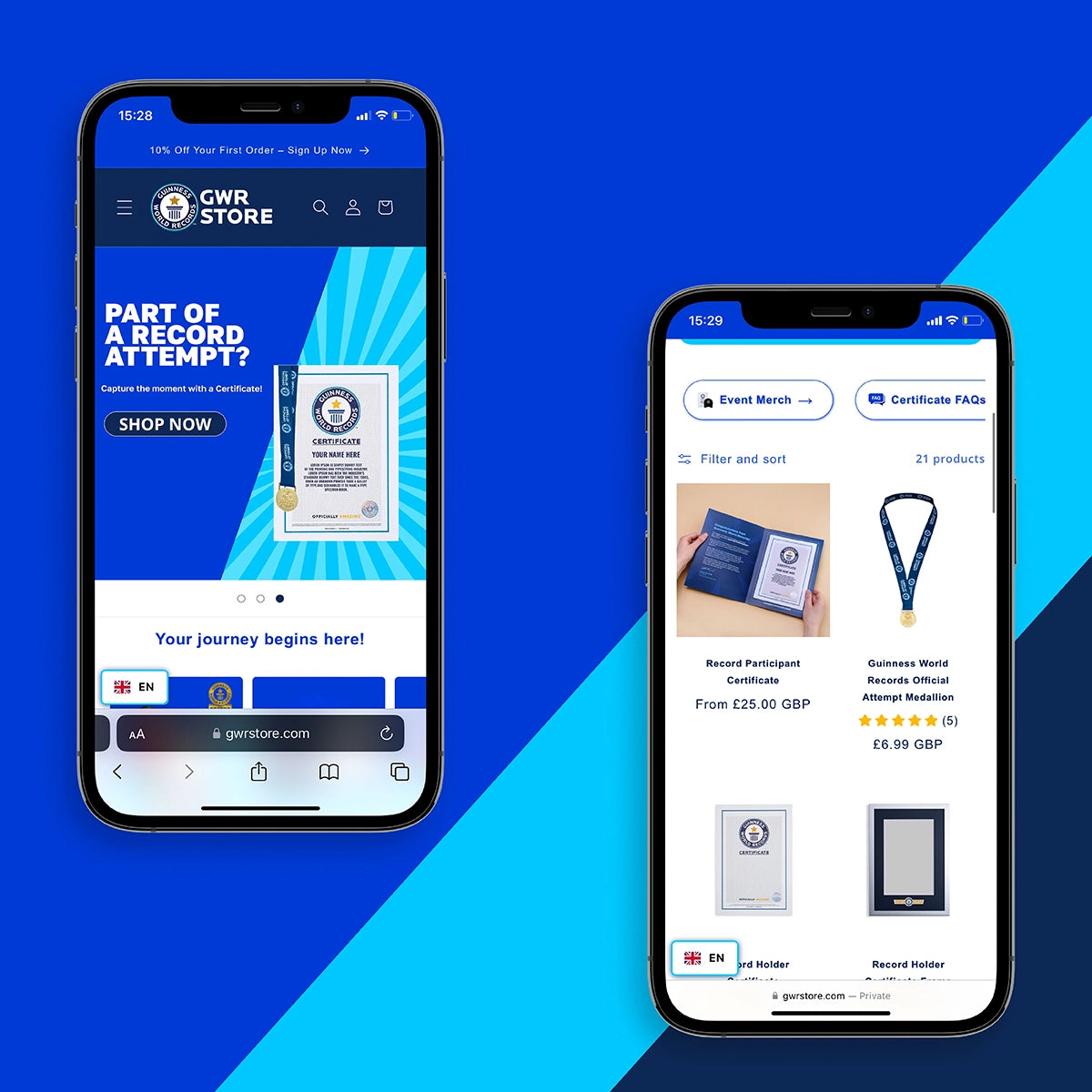
ステップ1:証明書を探す
- 証明書のページに移動します。
- オプションを参照し、「参加者証明書を記録する」を 選択して開始します。
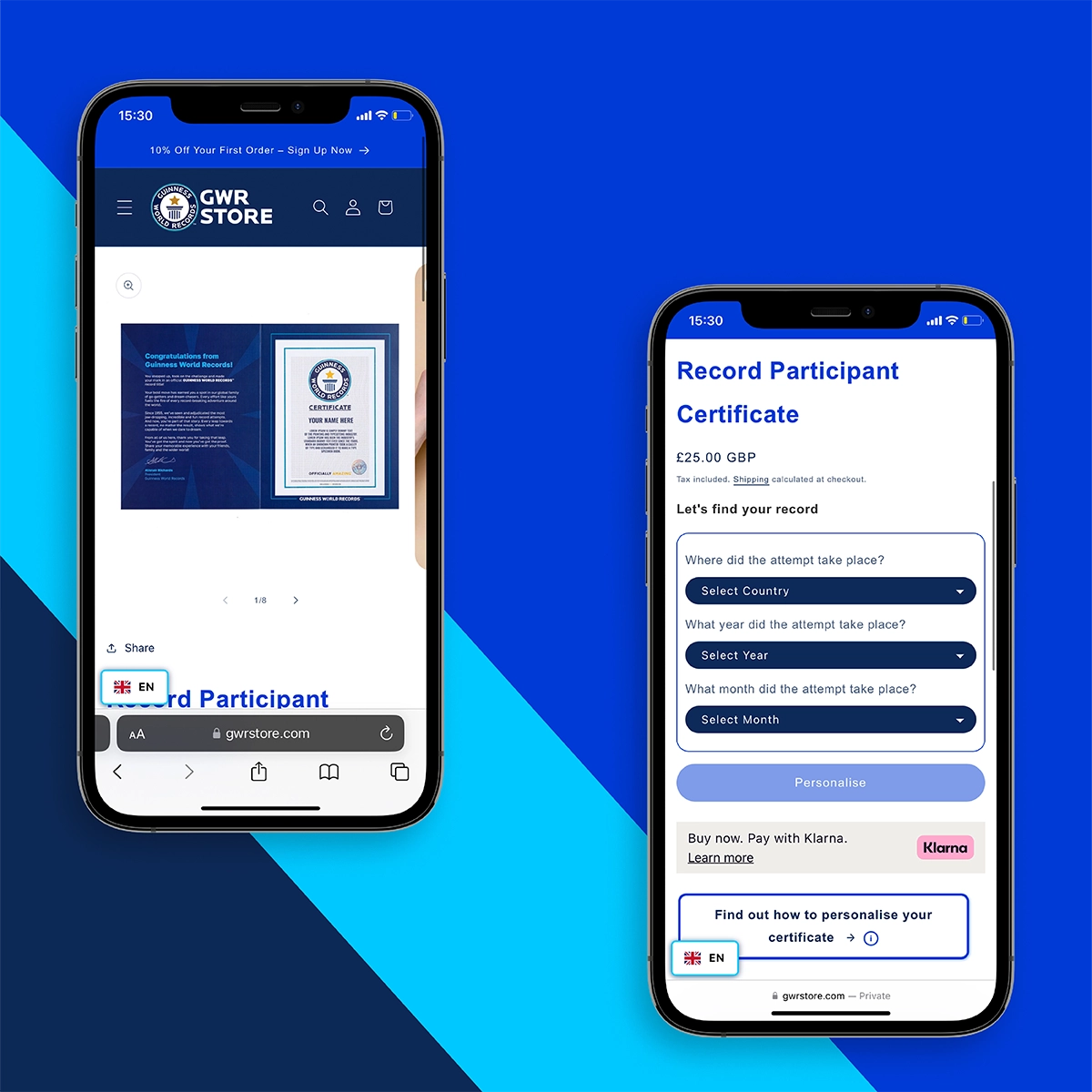
ステップ2:場所、日付、レコードのタイトルを選択します。
- ドロップダウンメニューからイベントの開催地を選択してください。
- 記録に挑戦した年と 月を選んでください。
- 記録タイトルのリストがポップアップ表示されますので、あなたが参加したものを選択してください。
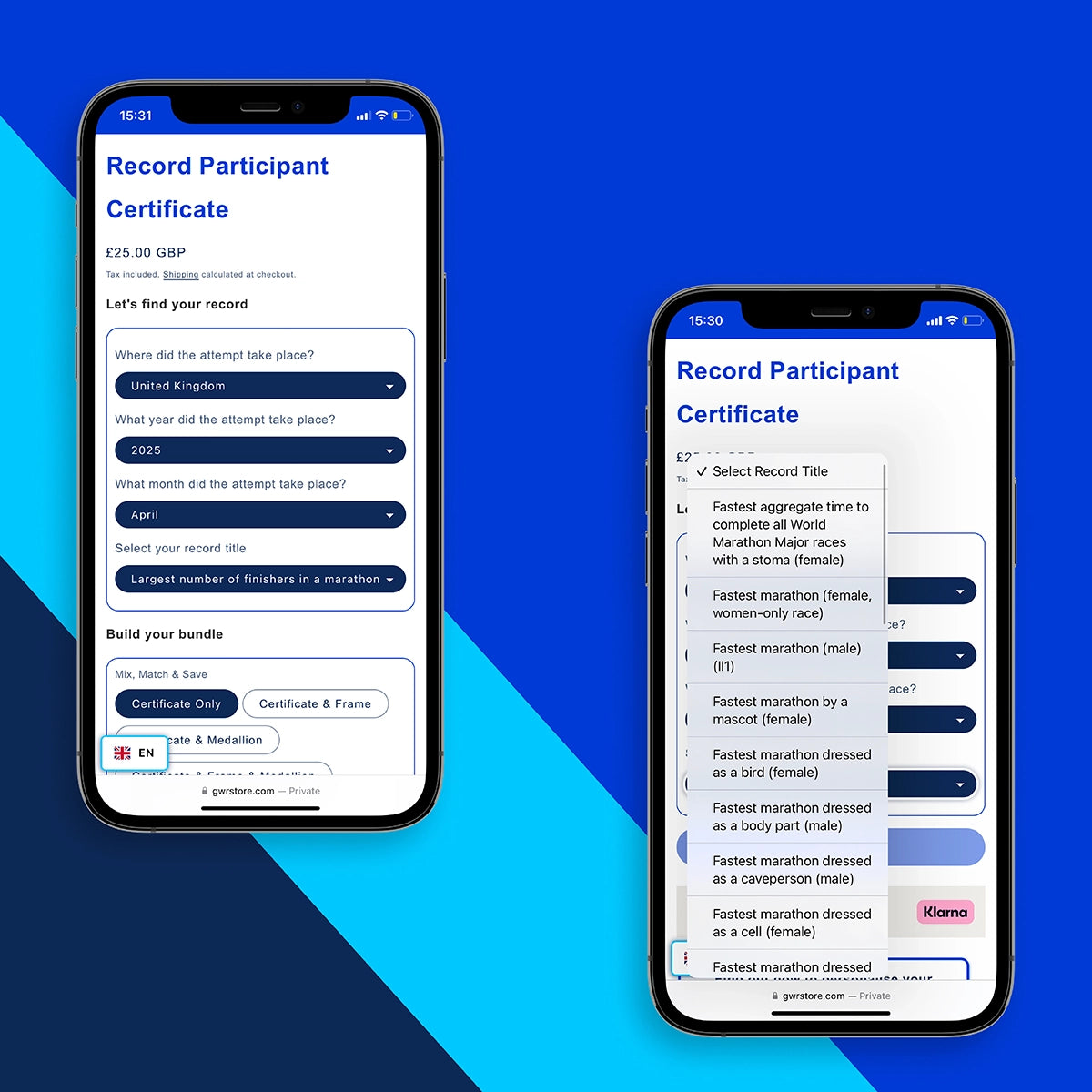
ステップ3:証明書の選択
証明書単体をお選びいただくか、フレームやメダルとバンドルして完全な記念品にすることもできます。バンドルで16%の割引をお楽しみください。
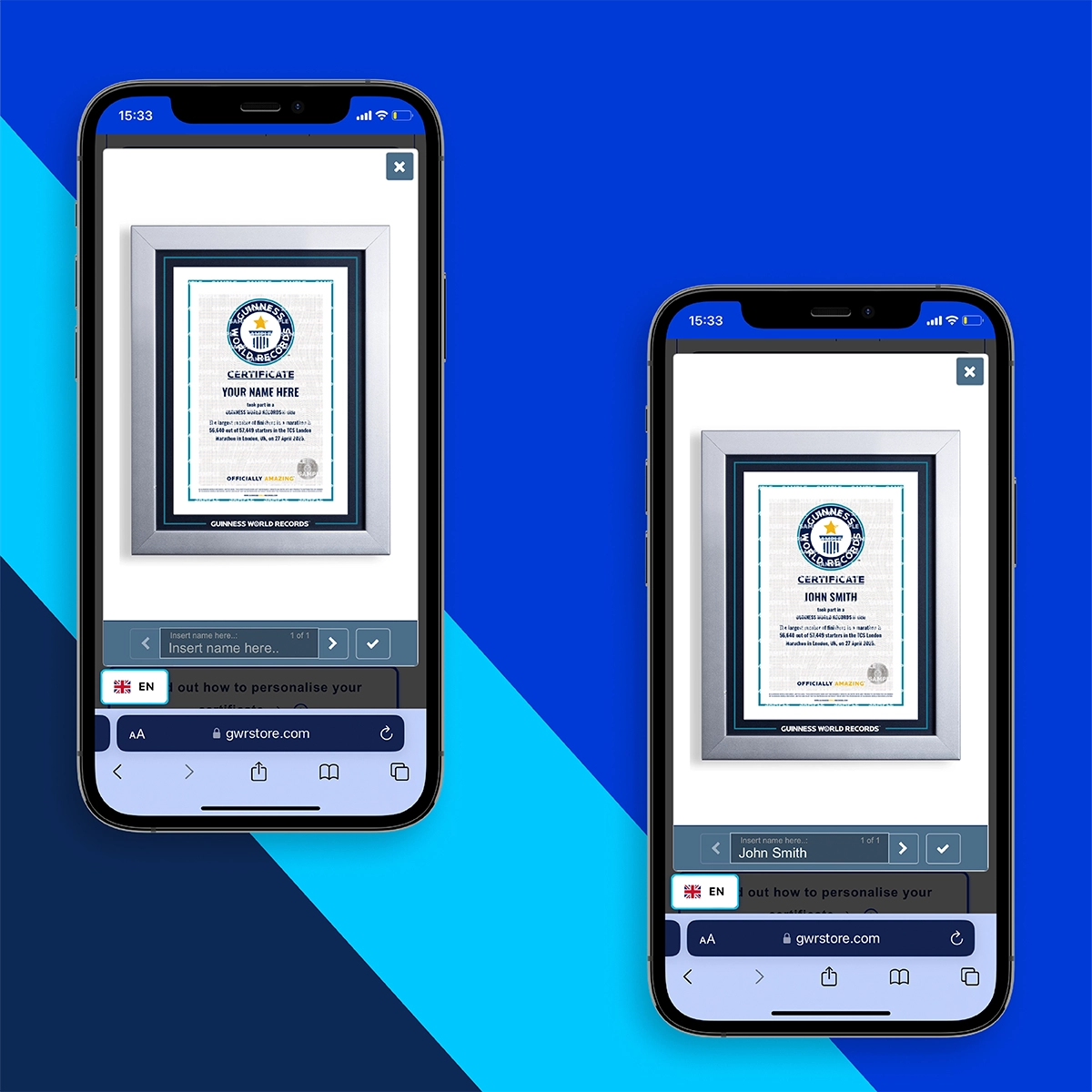
ステップ4:「パーソナライズ」をクリック
証明書に表示させたい名前を正確に入力し、 ✔ ボタンを押して確定します。
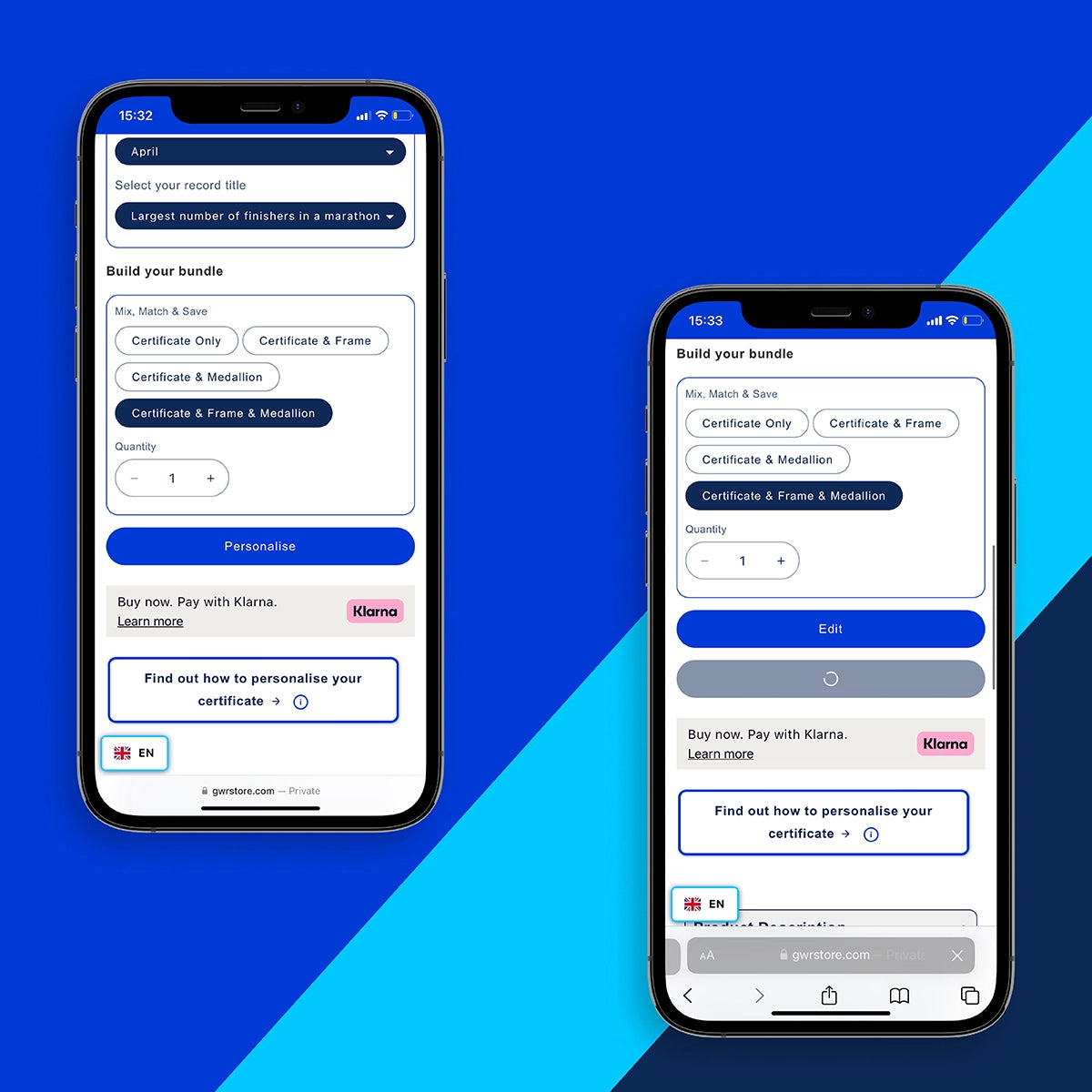
ステップ5: 詳細情報を再確認または編集しますか?(オプション)
編集」ボタンを押すだけで、直前の変更が可能です。お名前やイベントの詳細など、すべてを完璧に仕上げることができます。ご満足いただけましたら、パーソナライズ画面を閉じると、商品ページに戻ります。
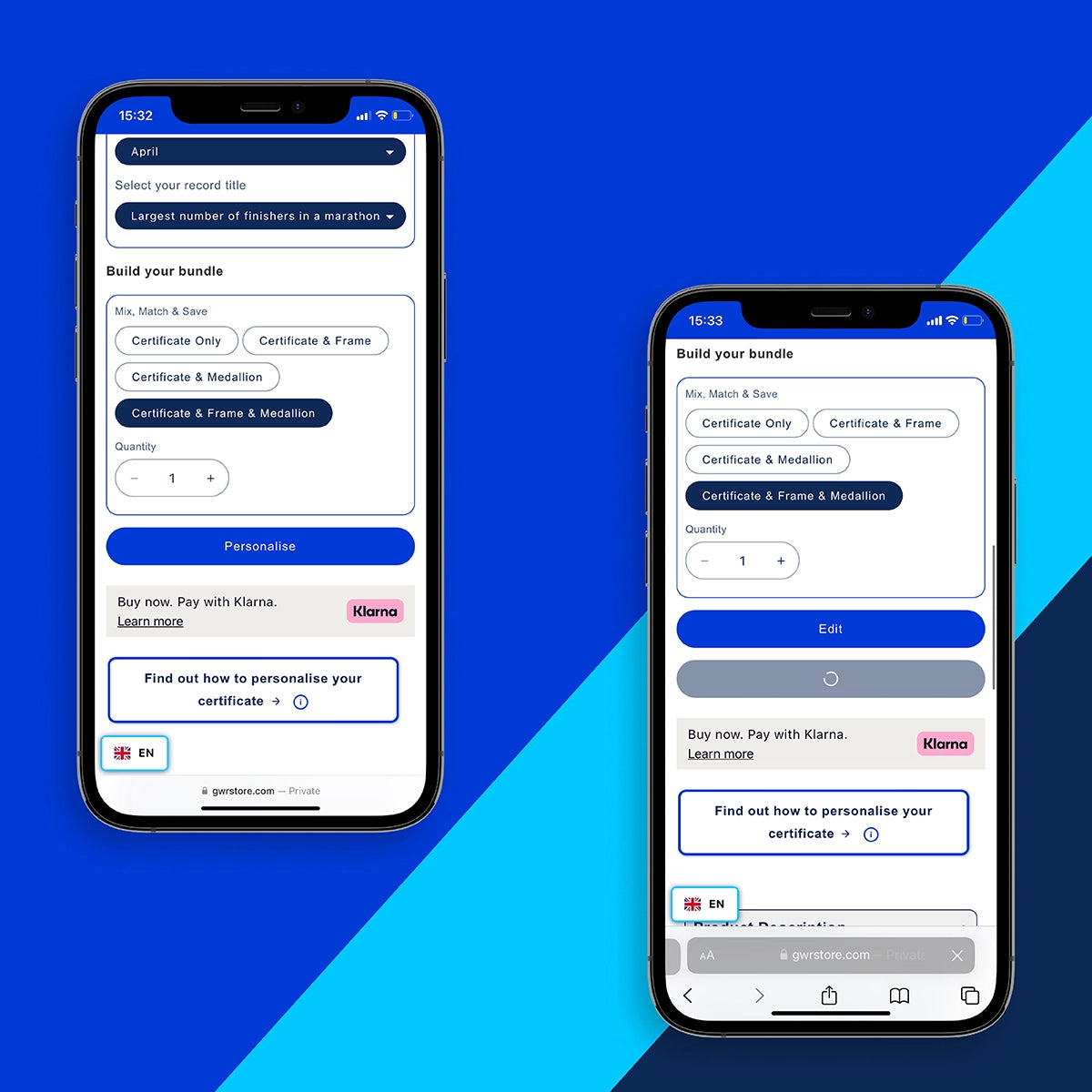
ステップ6:追加コピーが必要ですか?(オプション)
- 同じ名前でもう1冊必要な場合は、カートに入れる前に数量を調整してください。ご友人やご家族のために、あるいはご自分用の予備として、もう1枚いかがでしょうか!
- 別の名前で別の証明書を作成したい場合は、最初から同じ手順を繰り返すだけです。新しい証明書をパーソナライズし、詳細を確認し、ご満足いただけましたら、カートに追加してください。正確を期すため、各証明書は個別にカスタマイズする必要があります!
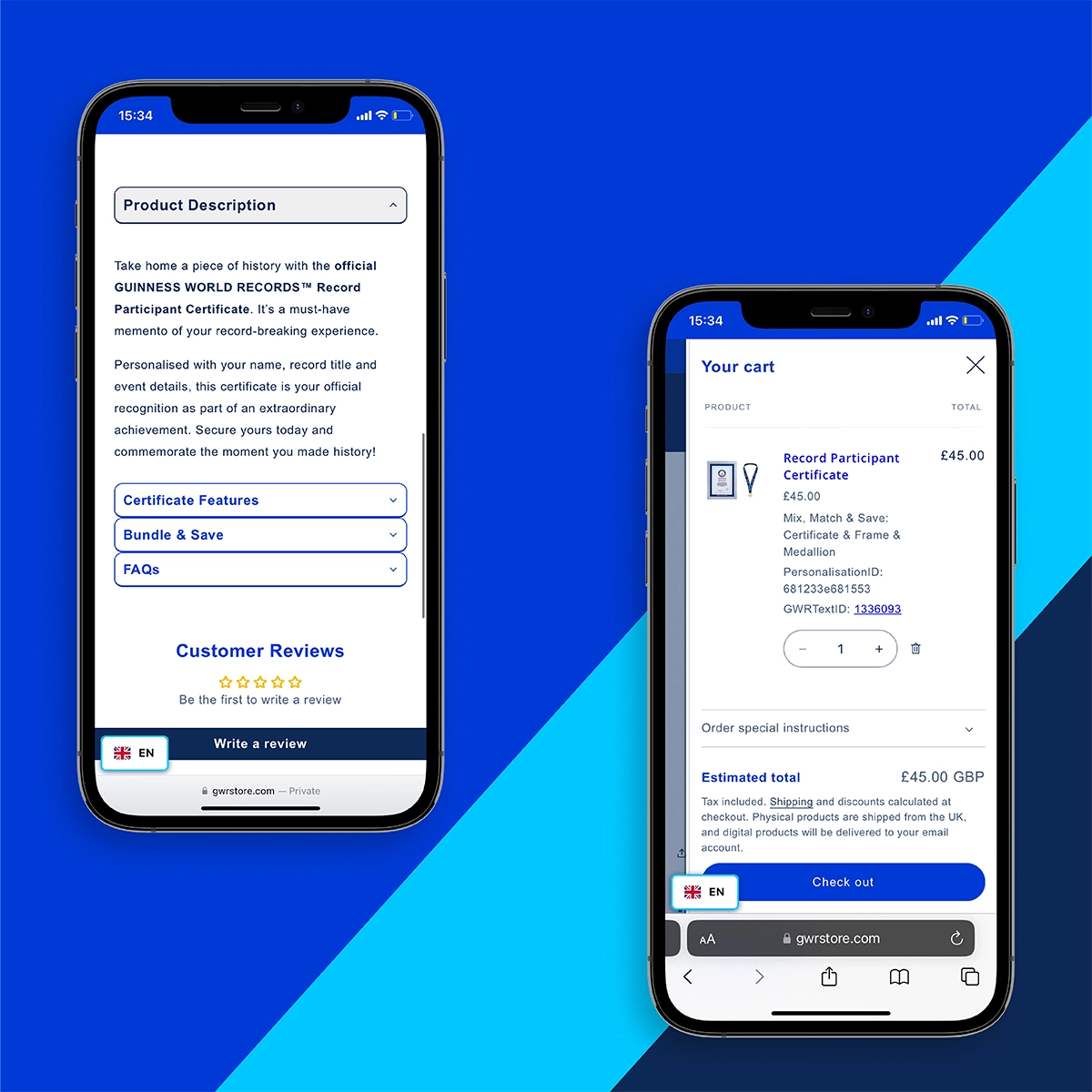
ステップ 7: カートに入れる
証明書の内容でよろしければ「カートに入れる」をクリックし、チェックアウトにお進みください。
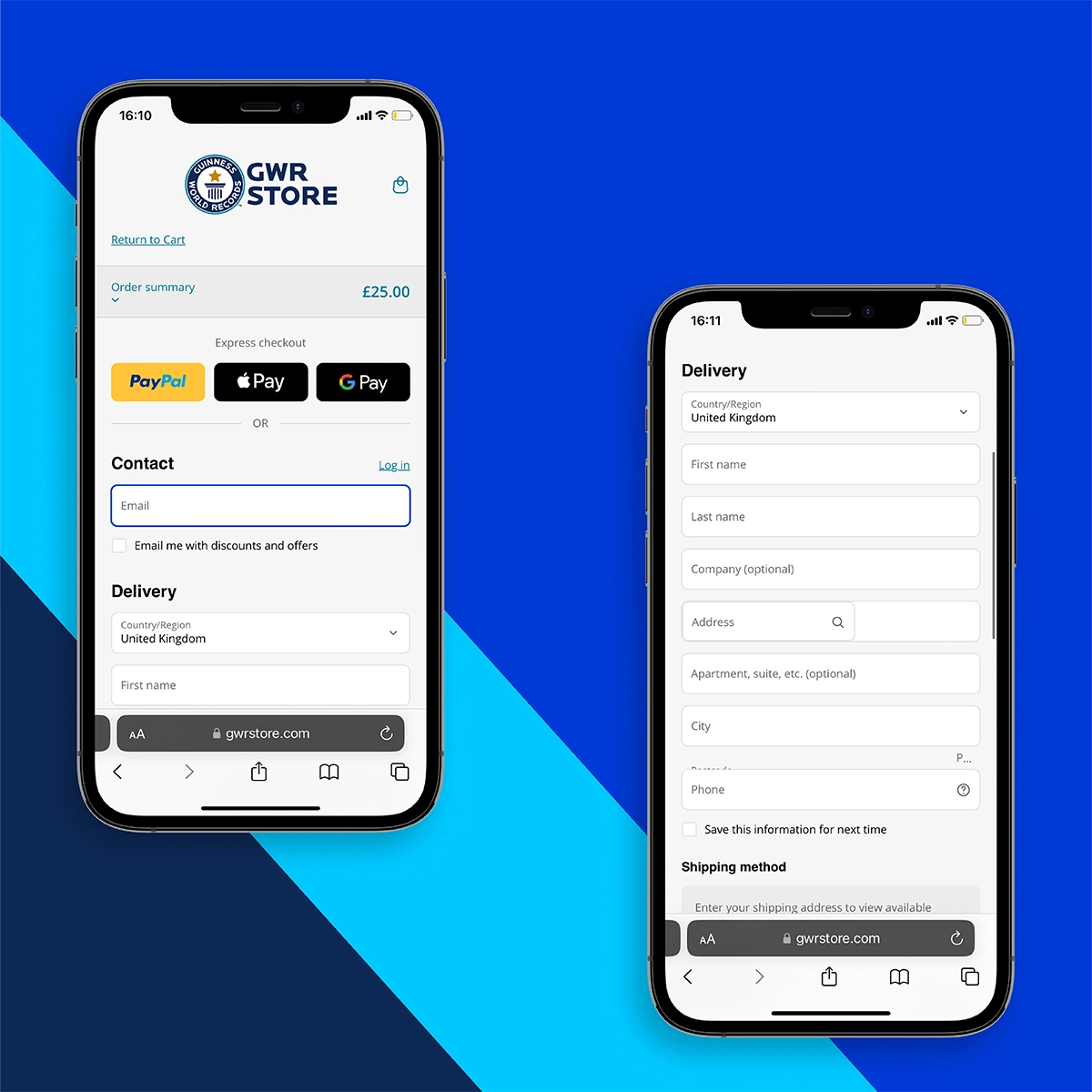
ステップ8:チェックアウト、支払い、割引
- 準備ができたら「チェックアウト 」をクリックします。
- 請求先と配送先の詳細を入力してください。
- お支払い方法を選択します。
- 割引コードをお持ちの場合は、ボックスに入力して「適用」をクリックします。
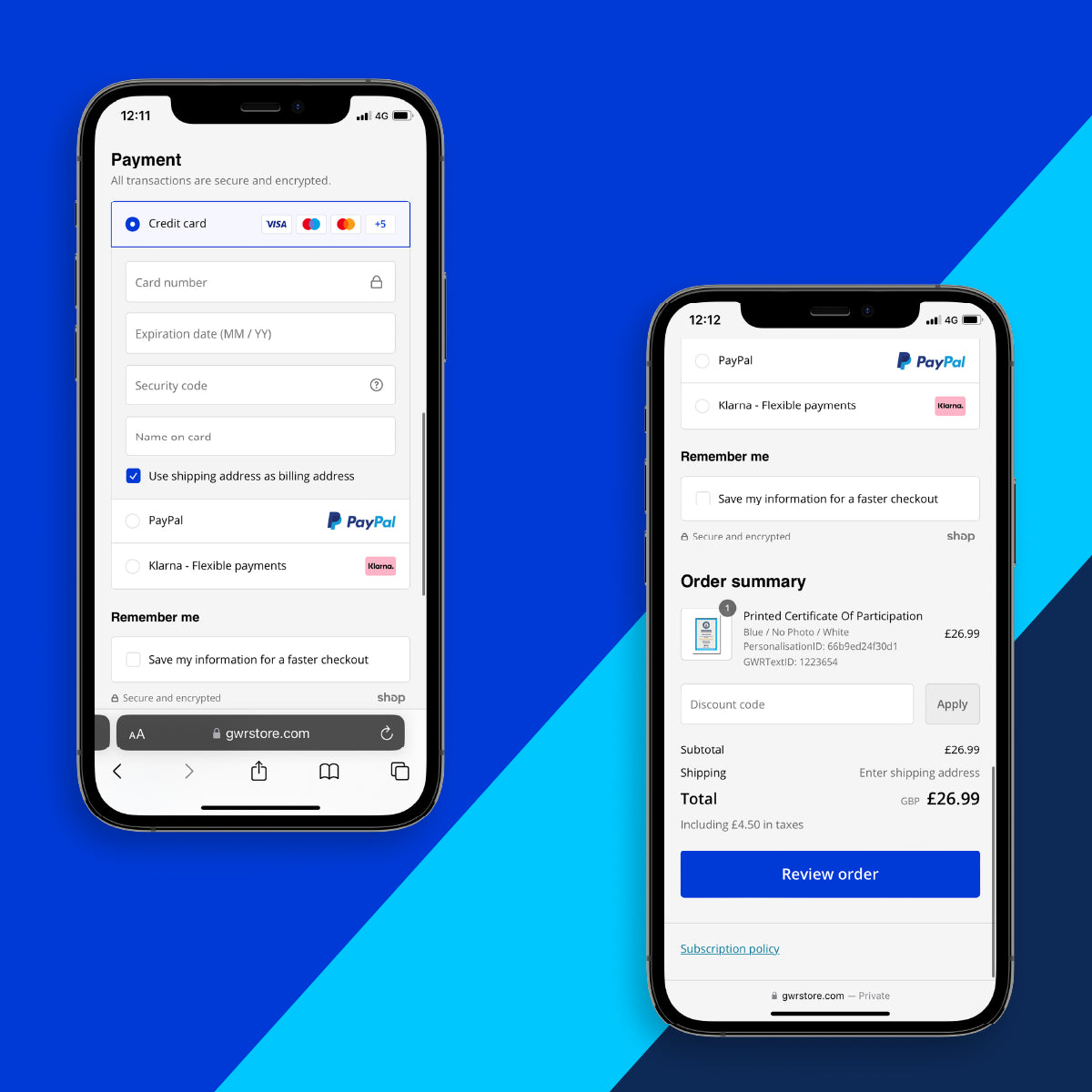
ステップ9:注文をする!
- ご注文の前に、ご注文の概要を ご確認ください。
- 注文する」をクリックします!
- ご注文の詳細が記載された確認メールが届きます。
- 証明書が印刷、梱包され、お客様のお手元に届きます。




